Azure Resource Manager'ın izlenmesi
Bu makalede şunlar açıklanmaktadır:
- Bu hizmet için toplayabileceğiniz izleme verilerinin türleri.
- Bu verileri analiz etmenin yolları.
Not
Bu hizmeti ve/veya Azure İzleyici'yi zaten biliyorsanız ve yalnızca izleme verilerinin nasıl çözümleneceğini öğrenmek istiyorsanız, bu makalenin sonundaki Çözümle bölümüne bakın.
Azure kaynaklarını kullanan kritik uygulamalarınız ve iş süreçleriniz varsa sisteminiz için uyarıları izlemeniz ve almanız gerekir. Azure İzleyici hizmeti, sisteminizin her bileşeninden ölçümleri ve günlükleri toplar ve toplar. Azure İzleyici kullanılabilirlik, performans ve dayanıklılığın bir görünümünü sağlar ve sorunları size bildirir. İzleme verilerini ayarlamak ve görüntülemek için Azure portalı, PowerShell, Azure CLI, REST API veya istemci kitaplıklarını kullanabilirsiniz.
- Azure İzleyici hakkında daha fazla bilgi için bkz. Azure İzleyici'ye genel bakış.
- Azure kaynaklarını genel olarak izleme hakkında daha fazla bilgi için bkz . Azure İzleyici ile Azure kaynaklarını izleme.
İçgörüler
Azure'daki bazı hizmetler, Azure portalında hizmetinizi izlemek için bir başlangıç noktası sağlayan yerleşik bir izleme panosuna sahiptir. Bu panolara içgörü adı verilir ve bunları Azure portalındaki Azure İzleyici İçgörüler Merkezi'nde bulabilirsiniz.
Daha fazla bilgi için bkz . Azure İzleyici Kaynak Grubu içgörülerini izleme.
Kaynak türleri
Azure, abonelikteki her şeyi tanımlamak için kaynak türleri ve kimlikler kavramını kullanır. Kaynak türleri, Azure'da çalışan her kaynağın kaynak kimliklerinin de bir parçasıdır. Örneğin, bir sanal makine için kaynak türünden biri olur Microsoft.Compute/virtualMachines. Hizmetlerin ve ilişkili kaynak türlerinin listesi için bkz . Kaynak sağlayıcıları.
Azure İzleyici, çekirdek izleme verilerini benzer şekilde, ad alanları olarak da adlandırılan kaynak türlerine göre ölçümler ve günlükler halinde düzenler. Farklı kaynak türleri için farklı ölçümler ve günlükler kullanılabilir. Hizmetiniz birden fazla kaynak türüyle ilişkilendirilebilir.
Resource Manager'ın kaynak türleri hakkında daha fazla bilgi için bkz . Azure Resource Manager izleme verileri başvurusu.
Veri depolama
Azure İzleyici için:
- Ölçüm verileri Azure İzleyici ölçüm veritabanında depolanır.
- Günlük verileri Azure İzleyici günlükleri deposunda depolanır. Log Analytics, Azure portalında bu depoyu sorgulayan bir araçtır.
- Azure etkinlik günlüğü, Azure portalında kendi arabirimine sahip ayrı bir depodur.
İsteğe bağlı olarak ölçüm ve etkinlik günlüğü verilerini Azure İzleyici günlük deposuna yönlendirebilirsiniz. Ardından Log Analytics'i kullanarak verileri sorgulayabilir ve diğer günlük verileriyle ilişkilendirebilirsiniz.
Birçok hizmet, ölçüm ve günlük verilerini Azure İzleyici dışındaki diğer depolama konumlarına göndermek için tanılama ayarlarını kullanabilir. Örnek olarak Event Hubs kullanarak Azure Depolama, barındırılan iş ortağı sistemleri ve Azure dışı iş ortağı sistemleri verilebilir.
Azure İzleyici'nin verileri nasıl depolandığı hakkında ayrıntılı bilgi için bkz . Azure İzleyici veri platformu.
Azure İzleyici platform ölçümleri
Azure İzleyici çoğu hizmet için platform ölçümleri sağlar. Bu ölçümler şunlardır:
- Her ad alanı için ayrı ayrı tanımlanır.
- Azure İzleyici zaman serisi ölçüm veritabanında depolanır.
- Hafif ve neredeyse gerçek zamanlı uyarıyı destekleyebilecek.
- Bir kaynağın zaman içindeki performansını izlemek için kullanılır.
Koleksiyon: Azure İzleyici, platform ölçümlerini otomatik olarak toplar. Yapılandırma gerekmez.
Yönlendirme: Ayrıca bazı platform ölçümlerini Azure İzleyici Günlüklerine / Log Analytics'e yönlendirerek bunları diğer günlük verileriyle sorgulayabilirsiniz. Ölçümü Azure İzleyici Günlükleri/Log Analytics'e yönlendirmek için bir tanılama ayarı kullanıp kullanamadığını görmek için her ölçümün DS dışarı aktarma ayarını denetleyin.
- Daha fazla bilgi için Ölçüm tanılama ayarına bakın.
- Bir hizmetin tanılama ayarlarını yapılandırmak için bkz . Azure İzleyici'de tanılama ayarları oluşturma.
Azure İzleyici'deki tüm kaynaklar için toplamanın mümkün olduğu tüm ölçümlerin listesi için bkz . Azure İzleyici'de desteklenen ölçümler.
Resource Manager için kullanılabilir ölçümlerin listesi için bkz . Azure Resource Manager izleme verileri başvurusu.
Azure'da kaynak oluşturup yönettiğinizde, istekleriniz Azure'ın denetim düzlemi olan Azure Resource Manager aracılığıyla yönetilir. Bu makalede, Azure'a yapılan denetim düzlemi isteklerinin hacminin ve gecikme süresinin nasıl izleneceği açıklanır.
Bu ölçümlerle, abonelikleriniz genelinde denetim düzlemi isteklerinin trafiğini ve gecikme süresini gözlemleyebilirsiniz. Örneğin, artık kısıtlanmış istekleri inceleyerek isteklerinizin ne zaman kısıtlandığını anlayabilirsiniz. Belirli durum kodlarını filtreleyerek ve sunucu hatalarını inceleyerek başarısız olup olmadığını belirleyin.
Ölçümler üç aya kadar (93 gün) kullanılabilir ve yalnızca zaman uyumlu istekleri izler. Sanal makine oluşturma gibi bir senaryo için ölçümler uzun süre çalışan zaman uyumsuz işlemin performansını veya güvenilirliğini temsil etmemektedir.
Azure Resource Manager ölçümlerine erişme
Azure Resource Manager ölçümünü seçerek Azure İzleyici REST API'lerini, SDK'larını ve Azure portalını kullanarak denetim düzlemi ölçümlerine erişebilirsiniz. Azure İzleyici'ye genel bakış için bkz . Azure İzleyici Ölçümleri.
Denetim düzlemi ölçümlerine erişmek için herhangi bir kabul veya kaydolma işlemi yoktur.
Taşıyıcı belirtecini alma ve Azure'a istekte bulunma hakkında yönergeler için bkz . Azure REST API başvurusu.
Ölçüm tanımı
Azure İzleyici'deki Azure Resource Manager ölçümlerinin tanımına yalnızca 2017-12-01-preview API sürümü aracılığıyla erişilebilir. Tanımı almak için aşağıdaki kod parçacığını çalıştırabilirsiniz. değerini abonelik kimliğiniz ile değiştirin 00000000-0000-0000-0000-000000000000 .
curl --location --request GET 'https://management.azure.com/subscriptions/ffff5f5f-aa6a-bb7b-cc8c-dddddd9d9d9d/providers/microsoft.insights/metricDefinitions?api-version=2017-12-01-preview&metricnamespace=microsoft.resources/subscriptions' \
--header 'Authorization: bearer {{bearerToken}}'
Bu kod parçacığı ölçüm şemasının tanımını döndürür. Özellikle, bu şema İzleyici API'siyle filtreleyebileceğiniz boyutları içerir.
Ölçüm örnekleri
Azure Resource Manager ölçümlerini keşfetmenize yardımcı olabilecek bazı senaryolar aşağıdadır.
Azure portalı ile trafik ve gecikme süresi denetim düzlemi ölçümlerini sorgulama
İlk olarak portaldaki Azure İzleyici sayfasına gidin:
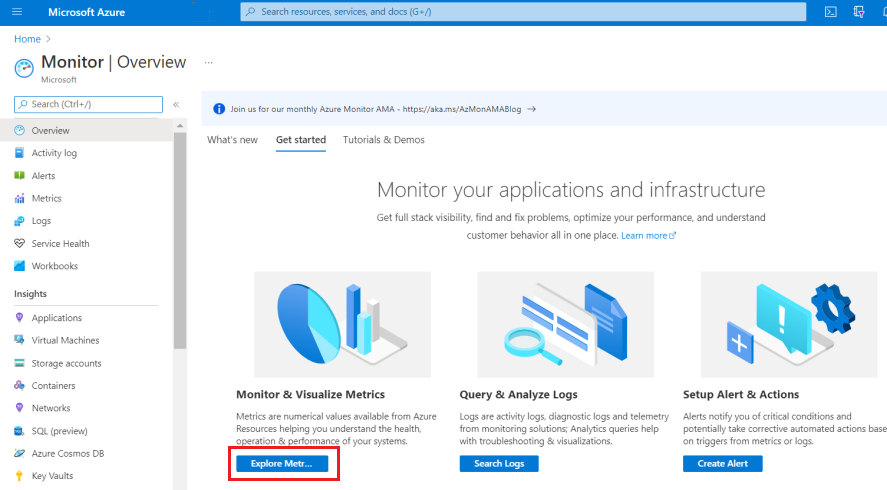
Ölçümleri Keşfet'i seçtikten sonra tek bir abonelik seçin ve ardından Azure Resource Manager ölçümünü seçin:
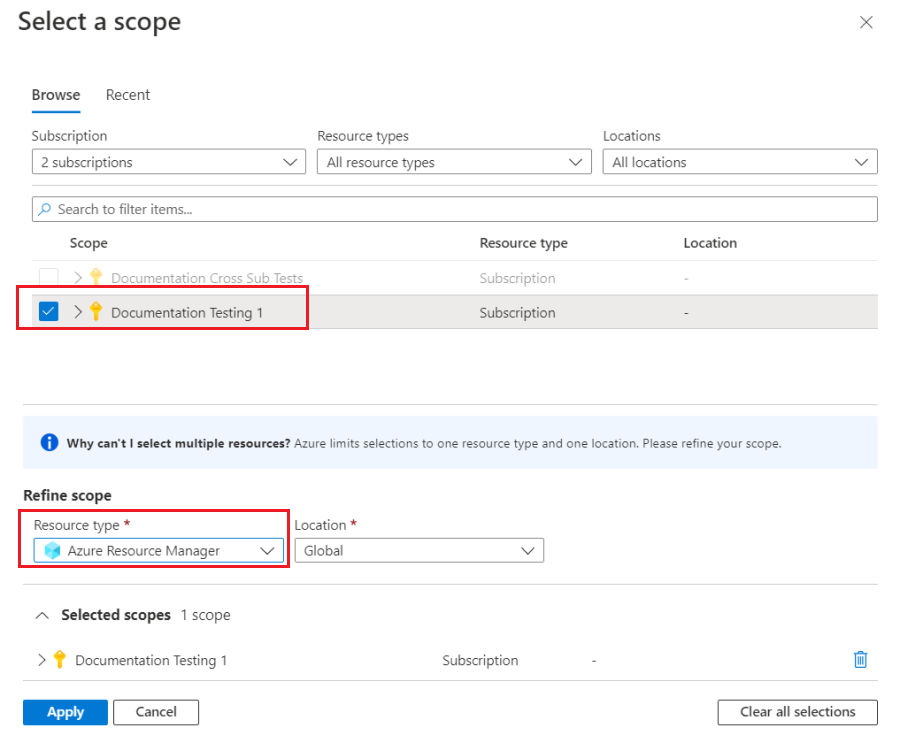
Ardından Uygula'yı seçtikten sonra Trafik veya Gecikme süresi denetim düzlemi ölçümlerinizi özel filtreleme ve bölme işlemleriyle görselleştirebilirsiniz:
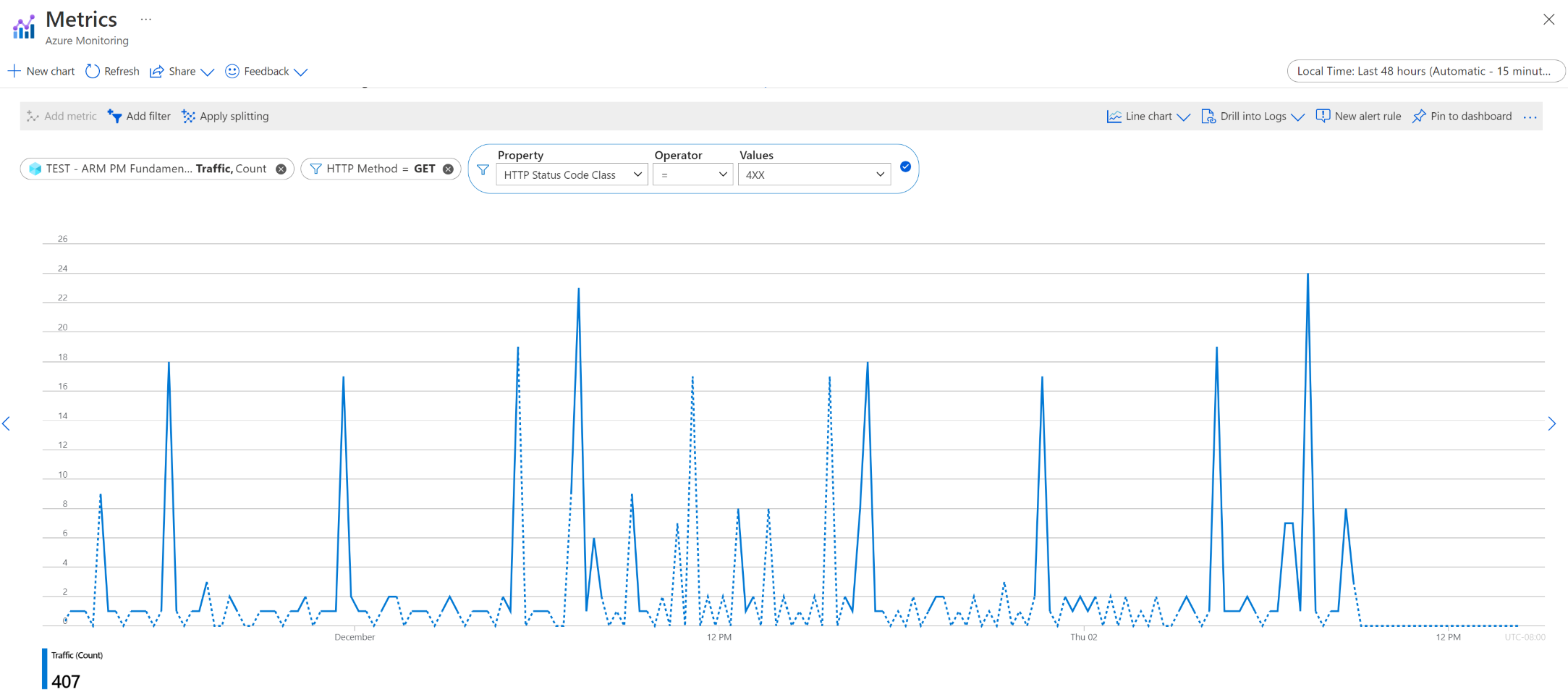
REST API ile trafik ve gecikme süresi denetim düzlemi ölçümlerini sorgulama
Azure'da kimlik doğrulaması yaptıktan sonra aboneliğiniz için denetim düzlemi ölçümlerini alma isteğinde bulunabilirsiniz. Betikte değerini abonelik kimliğiniz ile değiştirin 00000000-0000-0000-0000-000000000000 . Betik, saniye cinsinden ortalama istek gecikme süresini ve iki günlük zaman aralığı için toplam istek sayısını bir günlük aralıklarla ayrılmış olarak alır:
curl --location --request GET "https://management.azure.com/subscriptions/ffff5f5f-aa6a-bb7b-cc8c-dddddd9d9d9d/providers/microsoft.insights/metrics?api-version=2021-05-01&interval=P1D&metricnames=Latency&metricnamespace=microsoft.resources/subscriptions®ion=global&aggregation=average,count×pan=2021-11-01T00:00:00Z/2021-11-03T00:00:00Z" \
--header "Authorization: bearer {{bearerToken}}"
Azure Resource Manager ölçümleri için Gecikme süresi ölçümünü kullanarak ve 'count' toplamasını ekleyerek trafik sayısını alabilirsiniz. İstek için bir JSON yanıtı görürsünüz:
{
"cost": 5758,
"timespan": "2021-11-01T00:00:00Z/2021-11-03T00:00:00Z",
"interval": "P1D",
"value": [
{
"id": "subscriptions/aaaa0a0a-bb1b-cc2c-dd3d-eeeeee4e4e4e/providers/Microsoft.Insights/metrics/Latency",
"type": "Microsoft.Insights/metrics",
"name": {
"value": "Latency",
"localizedValue": "Latency"
},
"displayDescription": "Latency data for all requests to Azure Resource Manager",
"unit": "Seconds",
"timeseries": [
{
"metadatavalues": [],
"data": [
{
"timeStamp": "2021-11-01T00:00:00Z",
"count": 1406.0,
"average": 0.19345163584637273
},
{
"timeStamp": "2021-11-02T00:00:00Z",
"count": 1517.0,
"average": 0.28294792353328935
}
]
}
],
"errorCode": "Success"
}
],
"namespace": "microsoft.resources/subscriptions",
"resourceregion": "global"
}
Yalnızca trafik sayısını almak istiyorsanız Toplama ile Trafik ölçümünü count kullanabilirsiniz:
curl --location --request GET 'https://management.azure.com/subscriptions/ffff5f5f-aa6a-bb7b-cc8c-dddddd9d9d9d/providers/microsoft.insights/metrics?api-version=2021-05-01&interval=P1D&metricnames=Traffic&metricnamespace=microsoft.resources/subscriptions®ion=global&aggregation=count×pan=2021-11-01T00:00:00Z/2021-11-03T00:00:00Z' \
--header 'Authorization: bearer {{bearerToken}}'
İsteğin yanıtı:
{
"cost": 2879,
"timespan": "2021-11-01T00:00:00Z/2021-11-03T00:00:00Z",
"interval": "P1D",
"value": [
{
"id": "subscriptions/aaaa0a0a-bb1b-cc2c-dd3d-eeeeee4e4e4e/providers/Microsoft.Insights/metrics/Traffic",
"type": "Microsoft.Insights/metrics",
"name": {
"value": "Traffic",
"localizedValue": "Traffic"
},
"displayDescription": "Traffic data for all requests to Azure Resource Manager",
"unit": "Count",
"timeseries": [
{
"metadatavalues": [],
"data": [
{
"timeStamp": "2021-11-01T00:00:00Z",
"count": 1406.0
},
{
"timeStamp": "2021-11-02T00:00:00Z",
"count": 1517.0
}
]
}
],
"errorCode": "Success"
}
],
"namespace": "microsoft.resources/subscriptions",
"resourceregion": "global"
}
Boyutları destekleyen ölçümler için ilgili ölçüm değerlerini görmek için boyut değerini belirtmeniz gerekir. Örneğin, Resource Manager'a yapılan başarılı istekler için Gecikme süresine odaklanmak istiyorsanız StatusCodeClass boyutunu 2XX ile filtrelemeniz gerekir.
Sanal Ağ s ve Load Balancers gibi Ağ kaynakları için aboneliğinizde yapılan istek sayısına bakmak istiyorsanız, MICROSOFT için Ad Alanı boyutunu filtrelemeniz gerekir. AĞ.
Kısıtlanmış İstekleri inceleme
Yalnızca kısıtlanmış isteklerinizi görüntülemek için yalnızca 429 durum kodu yanıtlarını filtrelemeniz gerekir. REST API çağrıları için filtreleme, aşağıdaki kod parçacığında isteğin sonunda görüldüğü gibi eklenerek $filter=StatusCode eq '429' $filter özelliği ve StatusCode boyutu kullanılarak gerçekleştirilir:
curl --location --request GET 'https://management.azure.com/subscriptions/ffff5f5f-aa6a-bb7b-cc8c-dddddd9d9d9d/providers/microsoft.insights/metrics?api-version=2021-05-01&interval=P1D&metricnames=Latency&metricnamespace=microsoft.resources/subscriptions®ion=global&aggregation=count,average×pan=2021-11-01T00:00:00Z/2021-11-03T00:00:00Z&$filter=StatusCode%20eq%20%27429%27' \
--header 'Authorization: bearer {{bearerToken}}'
Ayrıca doğrudan portalda da filtreleyebilirsiniz: 
Sunucu Hatalarını denetleme
Kısıtlanmış isteklere bakmaya benzer şekilde, yalnızca 5xx yanıtlarını filtreleyerek bir sunucu hata yanıt kodu döndüren tüm istekleri görüntüleyebilirsiniz. REST API çağrıları için filtreleme, aşağıdaki kod parçacığında isteğin sonunda görüldüğü gibi $filter=StatusCodeClass eq '5xx' eklenerek $filter özelliği ve StatusCodeClass boyutu kullanılarak gerçekleştirilir:
curl --location --request GET 'https://management.azure.com/subscriptions/ffff5f5f-aa6a-bb7b-cc8c-dddddd9d9d9d/providers/microsoft.insights/metrics?api-version=2021-05-01&interval=P1D&metricnames=Latency&metricnamespace=microsoft.resources/subscriptions®ion=global&aggregation=count,average×pan=2021-11-01T00:00:00Z/2021-11-03T00:00:00Z&$filter=StatusCodeClass%20eq%20%275xx%27' \
--header 'Authorization: bearer {{bearerToken}}'
Ayrıca, azaltma örneğinde yapılana benzer şekilde filtre özelliğini StatusCodeClass olarak ve değerini 5xxolarak ayarlayarak portalda genel sunucu hatalarını filtreleme gerçekleştirebilirsiniz.
Azure İzleyici kaynak günlükleri
Kaynak günlükleri, bir Azure kaynağı tarafından yapılan işlemler hakkında içgörü sağlar. Günlükler otomatik olarak oluşturulur, ancak bunları kaydetmek veya sorgulamak için Azure İzleyici Günlüklerine yönlendirmeniz gerekir. Günlükler kategoriler halinde düzenlenir. Belirli bir ad alanı, toplayabileceğiniz birden çok kaynak günlüğü kategorisine sahip olabilir.
Bu hizmet kaynak günlüklerini toplamaz, ancak bunlar hakkındaki bilgileri Azure kaynaklarından verileri izleme bölümünde bulabilirsiniz.
Azure etkinlik günlüğü
Etkinlik günlüğü, bu kaynağın dışından görüldüğü gibi her Azure kaynağı için işlemleri izleyen abonelik düzeyinde olaylar içerir; örneğin, yeni bir kaynak oluşturma veya sanal makine başlatma.
Koleksiyon: Etkinlik günlüğü olayları otomatik olarak oluşturulur ve Azure portalında görüntülemek üzere ayrı bir depoda toplanır.
Yönlendirme: Etkinlik günlüğü verilerini Azure İzleyici Günlüklerine göndererek diğer günlük verileriyle birlikte analiz edebilirsiniz. Azure Depolama, Azure Event Hubs ve belirli Microsoft izleme iş ortakları gibi diğer konumlar da kullanılabilir. Etkinlik günlüğünü yönlendirme hakkında daha fazla bilgi için bkz . Azure etkinlik günlüğüne genel bakış.
İzleme verilerini analiz etme
İzleme verilerini analiz etmek için birçok araç vardır.
Azure İzleyici araçları
Azure İzleyici aşağıdaki temel araçları destekler:
Azure portalında Azure kaynaklarına yönelik ölçümleri görüntülemenize ve analiz etmenizi sağlayan bir araç olan Ölçüm gezgini. Daha fazla bilgi için bkz . Azure İzleyici ölçüm gezginiyle ölçümleri analiz etme.
Azure portalında Kusto sorgu dilini (KQL) kullanarak günlük verilerini sorgulamanıza ve analiz etmenizi sağlayan bir araç olan Log Analytics. Daha fazla bilgi için bkz . Azure İzleyici'de günlük sorgularını kullanmaya başlama.
Azure portalında görüntülemeye ve temel aramalara yönelik bir kullanıcı arabirimine sahip olan etkinlik günlüğü. Daha ayrıntılı analiz yapmak için verileri Azure İzleyici günlüklerine yönlendirmeniz ve Log Analytics'te daha karmaşık sorgular çalıştırmanız gerekir.
Daha karmaşık görselleştirmelere olanak sağlayan araçlar şunlardır:
- Farklı veri türlerini Azure portalında tek bir bölmede birleştirmenize olanak sağlayan panolar .
- Çalışma kitapları, Azure portalında oluşturabileceğiniz özelleştirilebilir raporlar. Çalışma kitapları metin, ölçüm ve günlük sorguları içerebilir.
- Grafana, işletimsel panolarda üstünlük sağlayan açık bir platform aracıdır. Azure İzleyici dışındaki birden çok kaynaktan veri içeren panolar oluşturmak için Grafana'yı kullanabilirsiniz.
- Çeşitli veri kaynakları genelinde etkileşimli görselleştirmeler sağlayan bir iş analizi hizmeti olan Power BI. Bu görselleştirmelerden yararlanmak için Power BI'ı günlük verilerini Azure İzleyici'den otomatik olarak içeri aktaracak şekilde yapılandırabilirsiniz.
Azure İzleyici dışarı aktarma araçları
Aşağıdaki yöntemleri kullanarak Azure İzleyici'nin verilerini diğer araçlara alabilirsiniz:
Ölçümler: Azure İzleyici ölçüm veritabanından ölçüm verilerini ayıklamak için ölçümler için REST API'sini kullanın. API, alınan verileri iyileştirmek için filtre ifadelerini destekler. Daha fazla bilgi için bkz . Azure İzleyici REST API başvurusu.
Günlükler: REST API'sini veya ilişkili istemci kitaplıklarını kullanın.
Bir diğer seçenek de çalışma alanı verilerini dışarı aktarmadır.
Azure İzleyici için REST API'yi kullanmaya başlamak için bkz . Azure izleme REST API'sini izleme kılavuzu.
Kusto sorguları
Kusto sorgu dilini (KQL) kullanarak Azure İzleyici Günlükleri/Log Analytics deposundaki izleme verilerini analiz edebilirsiniz.
Önemli
Portaldaki hizmetin menüsünden Günlükler'i seçtiğinizde Log Analytics açılır ve sorgu kapsamı geçerli hizmete ayarlanır. Bu kapsam, günlük sorgularının yalnızca bu kaynak türündeki verileri içereceği anlamına gelir. Diğer Azure hizmetlerinden veri içeren bir sorgu çalıştırmak istiyorsanız Azure İzleyici menüsünden Günlükler'i seçin. Ayrıntılar için bkz . Azure İzleyici Log Analytics'te günlük sorgusu kapsamı ve zaman aralığı.
Herhangi bir hizmet için yaygın sorguların listesi için bkz . Log Analytics sorguları arabirimi.
Uyarılar
Azure İzleyici uyarıları, izleme verilerinizde belirli koşullar bulunduğunda sizi proaktif olarak bilgilendirir. Uyarılar, müşterileriniz fark etmeden önce sisteminizdeki sorunları tanımlamanıza ve çözmenize olanak sağlar. Daha fazla bilgi için bkz . Azure İzleyici uyarıları.
Azure kaynakları için birçok yaygın uyarı kaynağı vardır. Azure kaynaklarına yönelik yaygın uyarı örnekleri için bkz . Örnek günlük uyarısı sorguları. Azure İzleyici Temel Uyarıları (AMBA) sitesi, önemli platform ölçüm uyarılarını, panolarını ve yönergelerini uygulamak için yarı otomatik bir yöntem sağlar. Site, Azure Giriş Bölgesi'nin (ALZ) parçası olan tüm hizmetler de dahil olmak üzere Azure hizmetlerinin sürekli olarak genişleyen bir alt kümesi için geçerlidir.
Ortak uyarı şeması, Azure İzleyici uyarı bildirimlerinin kullanımını standartlaştırır. Daha fazla bilgi için bkz . Ortak uyarı şeması.
Uyarı türleri
Azure İzleyici veri platformundaki herhangi bir ölçüm veya günlük veri kaynağı hakkında uyarı alabilirsiniz. İzlediğiniz hizmetlere ve topladığınız izleme verilerine bağlı olarak birçok farklı uyarı türü vardır. Farklı uyarı türlerinin çeşitli avantajları ve dezavantajları vardır. Daha fazla bilgi için bkz . Doğru izleme uyarı türünü seçme.
Aşağıdaki listede oluşturabileceğiniz Azure İzleyici uyarılarının türleri açıklanmaktadır:
- Ölçüm uyarıları , kaynak ölçümlerini düzenli aralıklarla değerlendirir. Ölçümler platform ölçümleri, özel ölçümler, Azure İzleyici'den ölçümlere dönüştürülen günlükler veya Application Insights ölçümleri olabilir. Ölçüm uyarıları birden çok koşul ve dinamik eşik de uygulayabilir.
- Günlük uyarıları , kullanıcıların önceden tanımlanmış bir sıklıkta kaynak günlüklerini değerlendirmek için Log Analytics sorgusu kullanmasına olanak sağlar.
- Etkinlik günlüğü uyarıları , tanımlı koşullarla eşleşen yeni bir etkinlik günlüğü olayı oluştuğunda tetikler. Kaynak Durumu uyarıları ve Hizmet Durumu uyarıları, hizmetiniz ve kaynak durumunuz hakkında rapor veren etkinlik günlüğü uyarılarıdır.
Bazı Azure hizmetleri akıllı algılama uyarılarını, Prometheus uyarılarını veya önerilen uyarı kurallarını da destekler.
Bazı hizmetler için, aynı Azure bölgesinde bulunan aynı türdeki birden çok kaynağa aynı ölçüm uyarı kuralını uygulayarak büyük ölçekte izleyebilirsiniz. İzlenen her kaynak için tek tek bildirimler gönderilir. Desteklenen Azure hizmetleri ve bulutları için bkz . Tek bir uyarı kuralıyla birden çok kaynağı izleme.
Not
Hizmetinizde çalışan bir uygulama oluşturuyor veya çalıştırıyorsanız Azure İzleyici uygulama içgörüleri daha fazla uyarı türü sunabilir.
Resource Manager uyarı kuralları
Azure Resource Manager izleme veri başvurusunda listelenen herhangi bir ölçüm, günlük girişi veya etkinlik günlüğü girişi için uyarılar ayarlayabilirsiniz.
Danışman önerileri
Bazı hizmetler için, kaynak işlemleri sırasında kritik koşullar veya yakın değişiklikler gerçekleşirse portaldaki hizmete Genel Bakış sayfasında bir uyarı görüntülenir. Uyarı için daha fazla bilgi ve önerilen düzeltmeleri soldaki menüde İzleme altında Danışman önerileri bölümünde bulabilirsiniz. Normal işlemler sırasında hiçbir danışman önerisi görüntülenmez.
Azure Danışmanı hakkında daha fazla bilgi için bkz . Azure Danışmanına genel bakış.
İlgili içerik
- Resource Manager için oluşturulan ölçümlerin, günlüklerin ve diğer önemli değerlerin başvurusu için bkz . Azure Resource Manager izleme verileri başvurusu .
- Azure kaynaklarını izleme hakkında genel ayrıntılar için bkz . Azure İzleyici ile Azure kaynaklarını izleme.